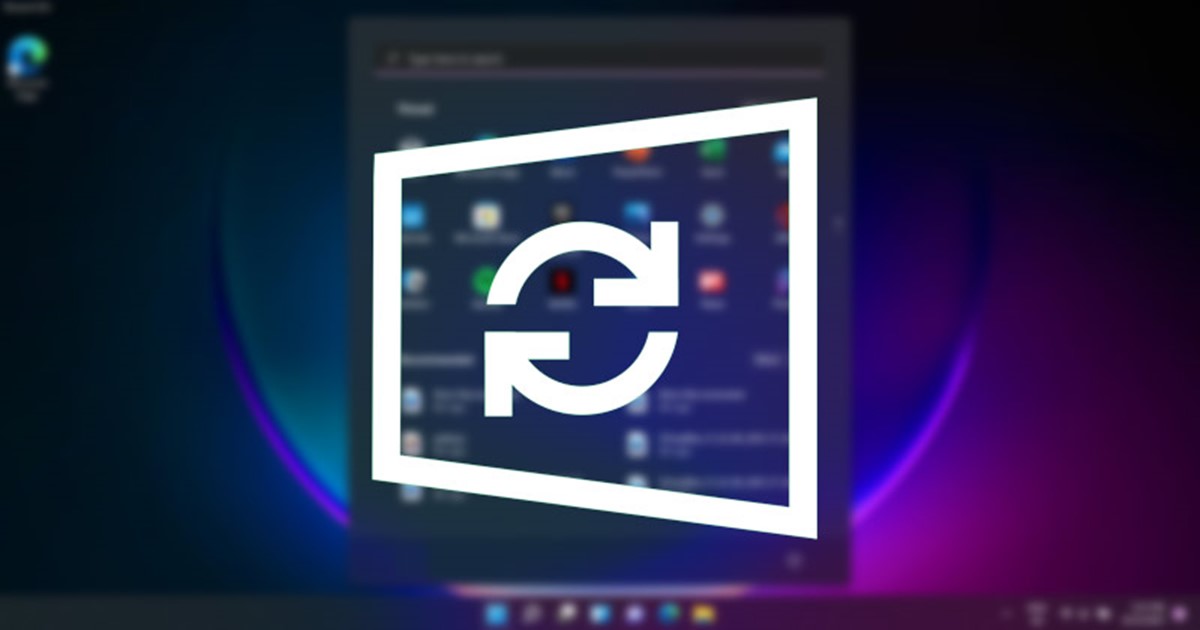
Microsoft introducerade leveransoptimering på Windows 10, vilket hjälper din dator att ladda ner uppdateringar snabbare. Det senaste operativsystemet från Microsoft – Windows 11, använder också samma funktion för att göra uppdateringsprocessen snabbare.
Vad är leveransoptimering i Windows 11?
Windows Update Delivery Optimization (WUDO) är en viktig process som gör att din Windows 11-dator kan ta emot uppdateringar från Microsofts servrar och andra källor. Den kan skanna igenom andra datorer på ditt lokala nätverk eller datorer på internet som laddar ner samma filer och ta emot uppdateringar från dem.
På samma sätt kan din Windows 11-dator också skicka uppdateringar till andra datorer på ditt lokala nätverk eller datorer på internet om du har tillåtit det. Även om funktionen är användbar, om du har begränsat internet, kanske du vill inaktivera den. Detta beror på att leveransoptimeringen kan uppdatera datorer på ditt nätverk utan din tillåtelse, vilket kan öka din dataanvändning.
Så om du inte vill att din Windows 11-dator ska uppdatera datorer på ditt lokala nätverk och andra datorer på internet, är det ett bra val att inaktivera funktionen för leveransoptimering. Nedan har vi delat en steg-för-steg-guide för att inaktivera leveransoptimering på Windows 11-datorer. Låt oss kolla in.
Steg för att inaktivera leveransoptimering på Windows 11
För att inaktivera leveransoptimeringen på Windows 11 måste du följa några av de enkla stegen som vi har delat nedan. Så här kan du inaktivera leveransoptimering på Windows 11. Låt oss kolla in det.
1. Klicka först på Windows 11 Start-knappen och välj Inställningar.
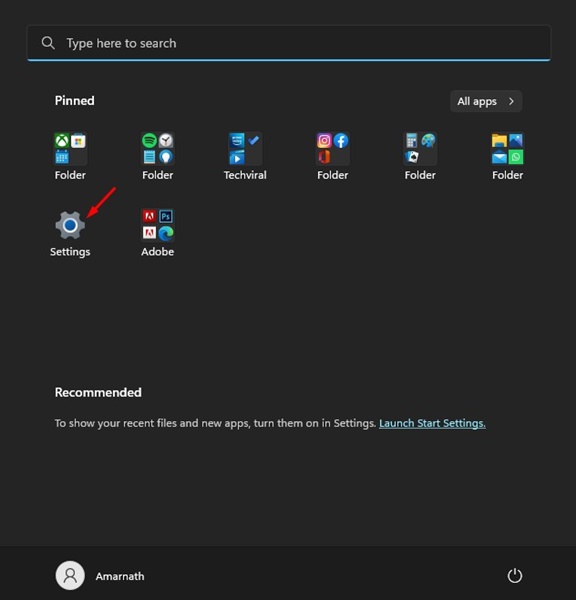
2. På sidan Inställningar klickar du på knappen Windows Update i den vänstra rutan.
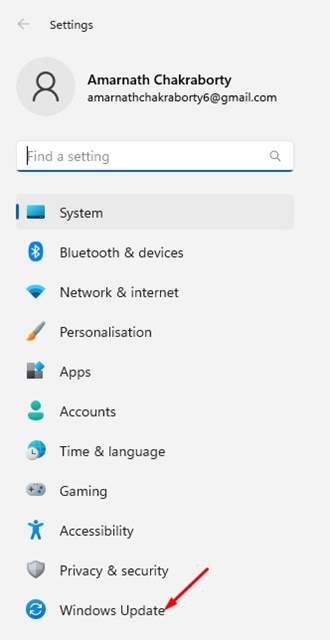
3. I den högra rutan klickar du på Avancerade alternativ, som visas i skärmdumpen nedan.
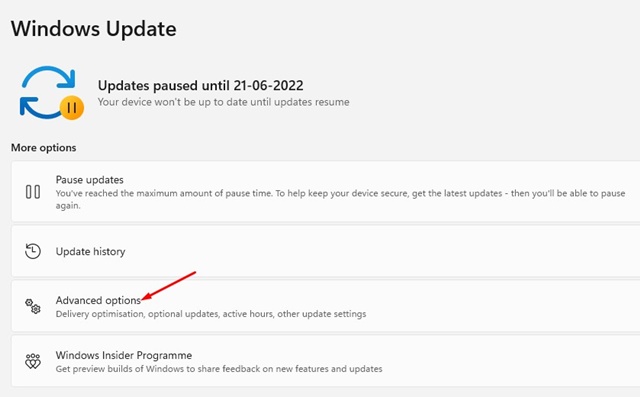
4. Under Avancerade alternativ, scrolla ned och klicka på Leveransoptimering.
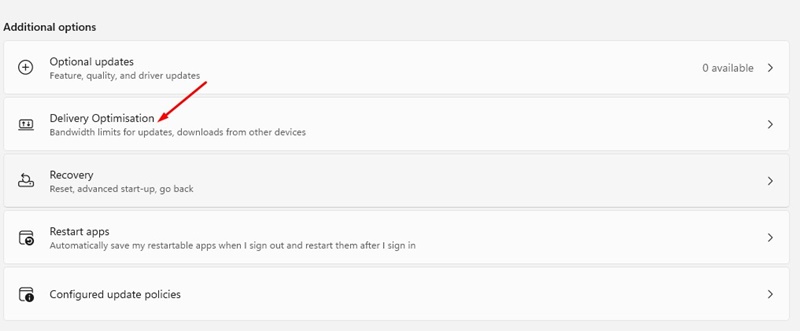
5. På nästa skärm, stäng av reglaget för “Tillåt nedladdningar från andra datorer”
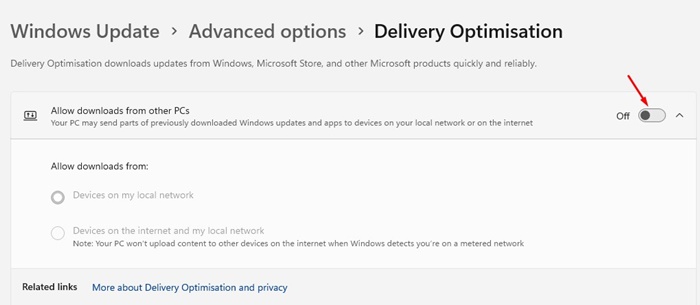
Det är allt! Detta kommer att inaktivera leveransoptimeringen på din Windows 11. Från och med nu kommer din Windows 11-dator inte att skicka delar av tidigare nedladdade Windows-uppdateringar och appar till enheter på ditt lokala nätverk eller internet.
2. Inaktivera Windows Update-leveransoptimering via registret
Den här metoden kommer att använda Registerredigeraren för att inaktivera optimeringen av Windows Update Delivery. Följ några av de enkla stegen vi har delat nedan.
1. Klicka först på Windows 11-sökningen och skriv Registry. Öppna sedan Registereditorn från listan.
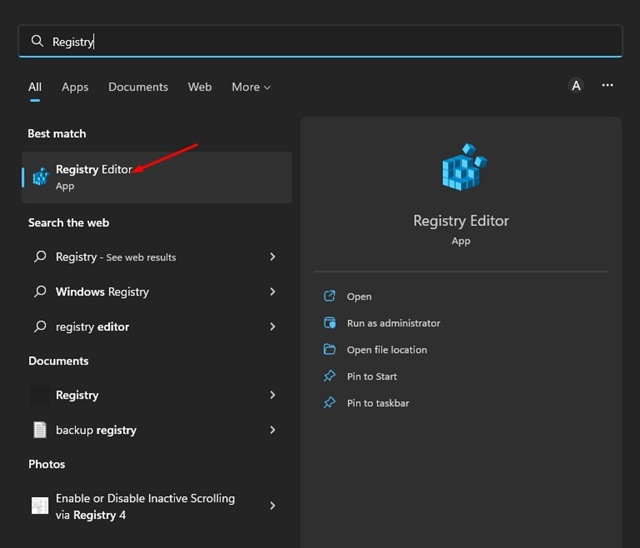
2. Navigera nu till följande sökväg i Registereditorn:
HKEY_LOCAL_MACHINE\SYSTEM\CurrentControlSet\Services\DoSvc
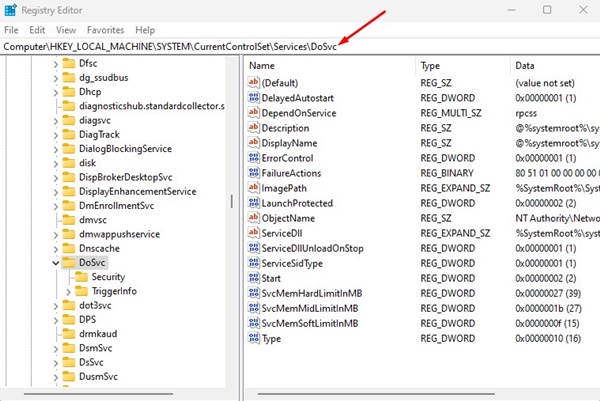
3. Hitta och dubbelklicka på Start REG_DWORD-tangenten i den högra rutan.
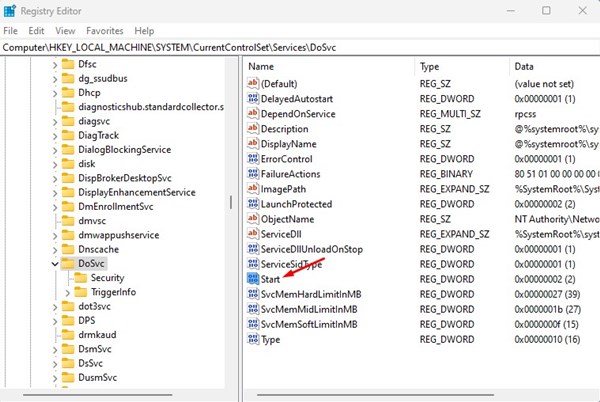
4. Ange sedan 4 i fältet Värdedata och klicka på knappen Ok.
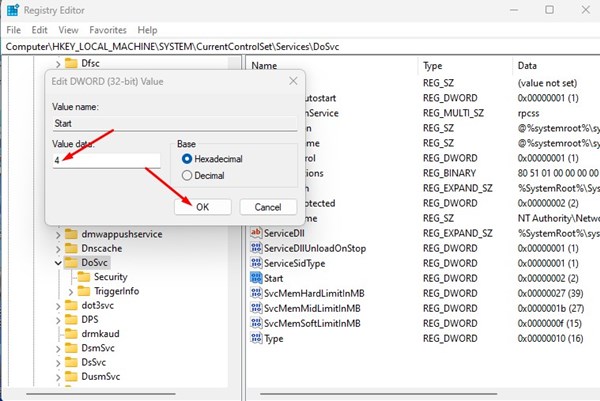
Det är allt! Detta kommer att inaktivera Windows Update Delivery Optimization på din Windows 11 PC.
Så, det här är de två bästa sätten att stänga av optimering av uppdateringsleverans på Windows 11. Om du har begränsad internetbandbredd och vill utesluta säkerhetsproblem, bör du inaktivera leveransoptimering på Windows 11. Om du har några tvivel om detta, låt oss veta i kommentarerna.